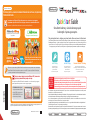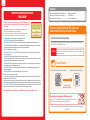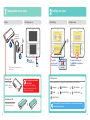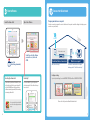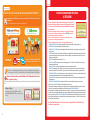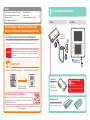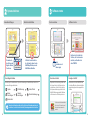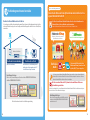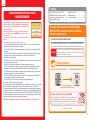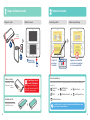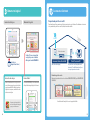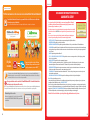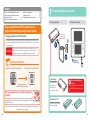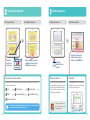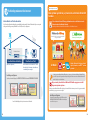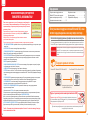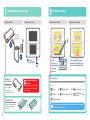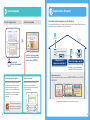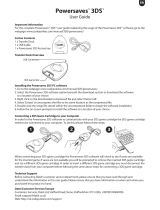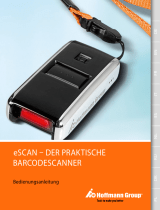Seite wird geladen ...
Seite wird geladen ...
Seite wird geladen ...
Seite wird geladen ...

8 9
1 2
and more...
You can create a new Nintendo Network ID on your system or link an existing Nintendo Network ID that you
have already created on a Wii U console. Adults should create or link a Nintendo Network ID for their children.
If you currently have another system in the Nintendo 3DS family and want to transfer
data to your new system...
Do not create or link a Nintendo Network ID to the new system before the transfer, otherwise you will be unable to transfer
data.
You can use your Nintendo eShop funds
on both your system and a Wii U™ console.
Get demos and a variety of free software. Chat about your favourite games.
A Nintendo Network ID allows you to enjoy various features of Nintendo Network oered
by Nintendo.
Note: A Nintendo Network ID is not the same as a Club Nintendo ID.
Make the most of your system by creating a Nintendo Network ID.
Connect to the internet
Congure settings
Open the System Settings on the HOME Menu, and then
touch NINTENDO NETWORK ID SETTINGS to congure settings
for an ID.
WICHTIGE INFORMATIONEN FÜR ELTERN:
BITTE LESEN!
Ihr System hält eine Vielzahl fantastischer Funktionen für Sie bereit, jedoch
könnten nicht alle davon für Kinder geeignet sein. Wir haben Ihr System mit
besonderen Sicherheitsmaßnahmen versehen, damit Ihr Kind es bedenkenlos
verwenden kann.
Während der Erstkonfiguration Ihres Systems werden Sie aufgefordert, Einstellungen
zu den Altersbeschränkungen vorzunehmen. Berühren Sie FESTLEGEN und folgen Sie
daraufhin den Anweisungen auf dem Bildschirm.
Wählen Sie eine Geheimzahl aus, um sicherzustellen, dass Ihr Kind die von Ihnen
vorgenommenen Einstellungen nicht ändern kann.
Sie können die folgenden Optionen bearbeiten, die standardmäßig aktiviert sind:
• SOFTWARE-ALTERSEINSTUFUNG: Schränkt den Zugriff Ihres Kindes auf Spiele mithilfe von Altersfreigaben ein.
• INTERNETBROWSER: Sperrt den Zugriff Ihres Kindes auf das Internet.
• NINTENDO 3DS SHOP-SERVICES: Schränkt den Zugriff Ihres Kindes auf den Nintendo eShop und jegliche andere Nintendo 3DS
Shop-Services ein.
• 3D-DARSTELLUNG: Deaktiviert die 3D-Funktion. Bei Kindern bis einschließlich 6 Jahren kann die Verwendung der 3D-Funktion
zu einer Beeinträchtigung des Sehvermögens führen. Daher wird empfohlen, dass nur Kinder über 6 Jahre das System im
3D-Modus verwenden sollten.
• MIIVERSE: Schränkt die Funktionen des Miiverse™ ein.
• AUSTAUSCH VON DATEIEN: Unterbindet das Senden und Empfangen von Foto-, Bild-, Audio- und Videodateien sowie langer
Textnachrichten durch Ihr Kind.
• ONLINE-INTERAKTION: Sperrt jegliche Kommunikation über das Internet während des Spielens.
• STREETPASS: Deaktiviert StreetPass™. Mithilfe von StreetPass können Fotos, Bilder, Videos und andere Inhalte automatisch
zwischen zwei Nintendo 2DS™- / Nintendo 3DS-Systemen, die sich in der Nähe zueinander befinden, ausgetauscht werden.
• FREUNDESREGISTRIERUNG: Sperrt die Registrierung neuer Freunde. Registrierte Freunde können den Onlinestatus Ihres Kindes
sehen und ungehindert Nachrichten sowie andere Inhalte mit Ihrem Kind tauschen.
• DS-DOWNLOAD-SPIEL: Sperrt den Download von Nintendo DS™-Demoversionen und das Spielen von Mehrspielerpartien über
den lokalen Modus.
• BEREITGESTELLTE VIDEOS ANSEHEN: Sperrt bereitgestellte Videos, die nicht von Ihrem Kind angesehen werden sollen.
Stellen Sie sicher, dass Sie FERTIG berühren, um Ihre Einstellungen zu speichern.
Um die Altersbeschränkungen aufzurufen oder Einstellungen zu ändern, nachdem die Erstkonfiguration abgeschlossen wurde,
rufen Sie die Systemeinstellungen im HOME-Menü auf und wählen Sie dann ALTERSBESCHRÄNKUNGEN.
Außerdem können Sie die Nutzung der Nintendo Network-Services über PCs, Smartphones und andere Geräte durch Ihr Kind ein-
schränken. Diese Option wird bei der Erstellung bzw. der ersten Verknüpfung einer Nintendo Network ID automatisch angeboten
und kann jederzeit unter ZUGRIFF ÜBER PC UND ANDERE GERÄTE in den Nintendo Network ID-Einstellungen geändert werden.
Achten Sie bitte ebenfalls darauf, eine Geheimzahl für die Altersbeschränkungen festzulegen. So stellen Sie sicher, dass Ihr Kind
die Einstellungen nicht ändern kann.
Herzlichen Dank! Durch die oben beschriebenen Optionen ist gewährleistet, dass Ihr Kind Ihr System
bedenkenlos verwenden kann.
Deutsch

10 11
Auaden Einschalten
New Nintendo 3DS
Bitte bringen Sie die Frontblende an,
bevor Sie das System verwenden.
Drücken Sie den
POWER-Schalter.
Nintendo-Logo muss
nach oben zeigen
Dieses Set enthält kein
Netzteil.
Um Ihr System aufzuladen, benötigen Sie ein
Nintendo 3DS-Netzteil (WAP-002(EUR)), separat
erhältlich.
Ladeanzeige
LED leuchtet -
Ladevorgang
LED leuchtet nicht -
Ladevorgang beendet
System auaden und einschalten
Falls Sie ein weiteres Nintendo 3DS-System
besitzen und Daten auf Ihr neues System
übertragen möchten… . . . . . . . . . . . . . . . . . . 10
System auaden und einschalten ......... 11
System einrichten . . . . . . . . . . . . . . . . . . . . . . . 12
Software starten . . . . . . . . . . . . . . . . . . . . . . . . 13
Verbindung zum Internet herstellen . . . . . . . 14
Inhalt
Falls Sie ein weiteres Nintendo 3DS-System besitzen
und Daten auf Ihr neues System übertragen möchten...
Übertragen Sie Ihre Daten, bevor Sie zu spielen beginnen.
Nachdem für dieses System die Grundeinstellungen vorgenommen wurden, sollten Besitzer eines
weiteren Systems der Nintendo 3DS-Familie, bevor sie zu spielen beginnen, einen Datentransfer
durchführen.
Weitere Informationen über Datentransfers sowie das Entfernen der microSD Card nden Sie in der
Bedienungsanleitung.
Nintendo 3DS / Nintendo 3DS XL / Nintendo 2DS New Nintendo 3DS / New Nintendo 3DS XL
Software-Speicherdaten,
Nintendo Network ID usw.
Datentransfer
VORSICHT
Falls Sie dieses System zum Spielen verwendet haben, ohne vorher Daten von Ihrem zuvor
verwendeten Nintendo 3DS-System übertragen zu haben, können jegliche für herunterladbare
oder integrierte Software erstellte Speicherdaten nach einem Datentransfer nicht mehr ver-
wendet werden.
Vorsicht beim Entfernen der microSDHC Card
Drücken Sie die microSD Card hinein, bis Sie ein Klicken hören und diese heraus-
springt, und entfernen Sie sie anschließend. Ansonsten kann es zu Schäden am
microSD Card-Steckplatz kommen.
Klick!

12 13
Ziehen Sie ihn aus der
Touchpen-Halterung.
System einrichten
Grundeinstellungen Einrichten abschließen
Verwenden Sie
den Touchpen zur
Eingabe auf dem
Touchscreen.
Schließen Sie das Einrichten
des Systems ab, indem Sie den
HOME-Knopf drücken, um das
HOME-Menü aufzurufen.
Einstellungsbildschirm
Bitte befolgen Sie zum Einrichten des Systems die Anweisungen auf dem Bildschirm, nachdem Sie es
zum ersten Mal eingeschaltet haben.
3D-Kalibrierung
Internet-
einstellungen
Datum / Uhrzeit
Altersbeschränkungen
Sprache
Nutzer-
einstellungen
Datentransfer
Um weitere Informationen über das Herstellen einer Verbindung zum Internet
zu erhalten, lesen Sie bitte den Abschnitt „Verbindung zum Internet herstellen“.
Karte
(Label muss nach
unten zeigen)
Einstecken der Karte
Überprüfen Sie die Ausrichtung der Karte und
des Systems. Bevor Sie die Karte einstecken
oder entfernen, stellen Sie bitte sicher, dass
das System entweder ausgeschaltet ist oder
das HOME-Menü angezeigt wird. Außerdem
sollte keine weitere Software pausiert sein.
Benötigen Sie Hilfe?
Dann berühren Sie einfach ANLEITUNG und
Sie erhalten Hilfe in der elektronischen Bedie-
nungsanleitung der von Ihnen angewählten
Software.
Sie können auch die herunterladbare
Version eines Titels erwerben und
diesen spielen, wann immer Sie
möchten.
Berühren Sie das Symbol der
Software, die Sie verwenden
möchten, und berühren Sie
dann STARTEN.
Karte einstecken Software starten
Software starten

14 15
1 2 3
1 2
Verbindung zum Internet herstellen
Bereiten Sie Ihren drahtlosen Access Point vor
Sie benötigen eine drahtlose Internetverbindung, um mit Ihrem System eine Verbindung zum Internet herstellen
zu können. Weiterhin benötigen Sie einen Computer, um die Einstellungen Ihres drahtlosen Access Points (Router)
einzurichten.
Internet
Modem und / oder Router
(ADSL, Kabel oder Glasfaser)
Einstellungen festlegen
Rufen Sie die Systemeinstellungen auf, berühren Sie dann INTERNETEINSTELLUNGEN und
daraufhin VERBINDUNGSEINSTELLUNGEN.
Weitere Informationen nden Sie in der Bedienungsanleitung.
Breitband-Internetverbindung Drahtloser Access Point
Am einfachsten ist es, eine Verbindung zu einem
drahtlosen Access Point einzurichten, der AOSS™
oder Wi-Fi Protected Setup™ unterstützt.
Und vieles
mehr...
Sie können eine neue Nintendo Network ID auf Ihrem System erstellen oder eine existierende Nintendo
Network ID, die Sie bereits auf Ihrer Wii U-Konsole erstellt haben, verknüpfen. Erwachsene sollten eine
Nintendo Network ID für ihre Kinder erstellen oder verknüpfen.
Falls Sie ein weiteres Nintendo 3DS-System besitzen und Daten auf Ihr neues
System übertragen möchten...
Erstellen oder verknüpfen Sie vor einem Datentransfer keine Nintendo Network ID auf oder mit Ihrem neuen System.
Ansonsten können Sie keine Daten mehr übertragen.
Sie können auf Ihr Nintendo eShop-
Guthaben mit Ihrem System, aber auch
mit Ihrer Wii U™-Konsole zugreifen.
Erhalten Sie Demoversionen und eine
Vielzahl kostenloser Software.
Tauschen Sie sich über Ihre Lieblingsspiele aus.
Erstellen Sie eine Nintendo Network ID und erleben Sie die vielen Funktionen des
Nintendo Network, die von Nintendo angeboten werden.
Hinweis: Ihre Nintendo Network ID unterscheidet sich von Ihrem Club Nintendo-Konto.
Holen Sie das Beste aus Ihrem System heraus und erstellen Sie Ihre
eigene Nintendo Network ID.
Stellen Sie eine Verbindung zum Internet her!
Einstellungen festlegen
Rufen Sie die Systemeinstellungen im HOME-Menü auf und
berühren Sie dann NINTENDO NETWORK ID-EINSTELLUNGEN
zum Erstellen einer ID.
Seite wird geladen ...
Seite wird geladen ...
Seite wird geladen ...
Seite wird geladen ...
Seite wird geladen ...
Seite wird geladen ...
Seite wird geladen ...
Seite wird geladen ...
Seite wird geladen ...
Seite wird geladen ...
-
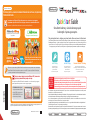 1
1
-
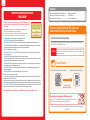 2
2
-
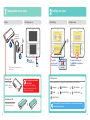 3
3
-
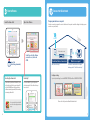 4
4
-
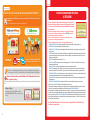 5
5
-
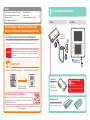 6
6
-
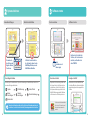 7
7
-
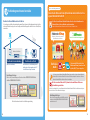 8
8
-
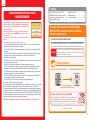 9
9
-
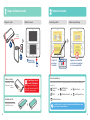 10
10
-
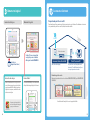 11
11
-
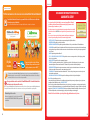 12
12
-
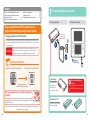 13
13
-
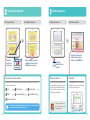 14
14
-
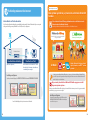 15
15
-
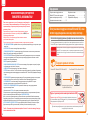 16
16
-
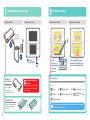 17
17
-
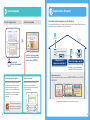 18
18
Nintendo New 3DS XL Bedienungsanleitung
- Typ
- Bedienungsanleitung
- Dieses Handbuch eignet sich auch für
in anderen Sprachen
- English: Nintendo New 3DS XL Operating instructions
- français: Nintendo New 3DS XL Mode d'emploi
- русский: Nintendo New 3DS XL Инструкция по эксплуатации
- Nederlands: Nintendo New 3DS XL Handleiding